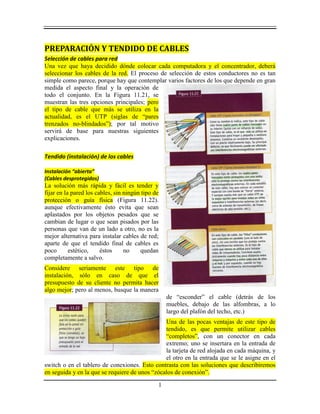
6 preparación de cables
- 1. 1 PREPARACIÓN Y TENDIDO DE CABLES Selección de cables para red Una vez que haya decidido dónde colocar cada computadora y el concentrador, deberá seleccionar los cables de la red. El proceso de selección de estos conductores no es tan simple como parece, porque hay que contemplar varios factores de los que depende en gran medida el aspecto final y la operación de todo el conjunto. En la Figura 11.21, se muestran las tres opciones principales; pero el tipo de cable que más se utiliza en la actualidad, es el UTP (siglas de “pares trenzados no-blindados”); por tal motivo servirá de base para nuestras siguientes explicaciones. Tendido (instalación) de los cables Instalación “abierta” (Cables desprotegidos) La solución más rápida y fácil es tender y fijar en la pared los cables, sin ningún tipo de protección o guía física (Figura 11.22). aunque efectivamente ésto evita que sean aplastados por los objetos pesados que se cambian de lugar o que sean pisados por las personas que van de un lado a otro, no es la mejor alternativa para instalar cables de red; aparte de que el tendido final de cables es poco estético, éstos no quedan completamente a salvo. Considere seriamente este tipo de instalación, sólo en caso de que el presupuesto de su cliente no permita hacer algo mejor; pero al menos, busque la manera de “esconder” el cable (detrás de los muebles, debajo de las alfombras, a lo largo del plafón del techo, etc.) Una de las pocas ventajas de este tipo de tendido, es que permite utilizar cables “completos”, con un conector en cada extremo; uno se insertara en la entrada de la tarjeta de red alojada en cada máquina, y el otro en la entrada que se le asigne en el switch o en el tablero de conexiones. Esto contrasta con las soluciones que describiremos en seguida y en la que se requiere de unos “zócalos de conexión”.
- 2. 2 Instalación con canaletas especiales Existen unas canaletas especiales que se fijan a la pared, y que sirven de guía y protección para los cables de red; elija las que mejor se adapten a la decoración del lugar en que instalará la red (Figura 11.23a) Fije las canaletas por medio de tornillos o de adhesivos especiales; una vez colocadas, quíteles su tapa protectora y vaya introduciendo en ellas todos los cables que quepan. Ponga tantas canaletas como sea necesario, hasta que llegue a un punto cercano a cada máquina de la red; y en dicho punto coloque un “zócalo de conexión”, el cual podrá fácilmente conectar y desconectar la computadora; más adelante, veremos cómo se conectan estos zócalos (Figura 11.23b). Instalación oculta en las paredes Aunque se trata de la mejor alternativa, sólo puede aplicarse cuando el presupuesto del cliente y las características del inmueble lo permiten. Es la mejor opción, porque además de que los cables no se ven, quedan perfectamente protegidos dentro de tubos construidos con material rígido(Figura 11.24). La única desventaja de este tipo de instalación de cables de red, es que es la menos flexible de las que hemos descrito; y es que una vez incrustados los tubos en la pared, tendido los cables dentro de ellos y colocados los puntos de acceso (zócalos de conexión), es sumamente difícil hacer modificaciones; y si se hacen, se incurrirá en elevados gastos adicionales. Luego de hacer cualquiera de los tipos de instalación especificados, los cables ya correrán desde el sitio en que se encuentra el concentrador (o el tablero de conexiones) hasta todos y cada uno de los puntos de acceso a las distintas computadoras de la red. Veamos ahora, cómo se conectan estos puntos.
- 3. 3 Conectando los puntos de acceso Un “punto de acceso”, es un conector en el que se inserta un cable de parcheo; y este último, sirve para integrar fácilmente un equipo a la red local. Propiamente dicho, un punto de acceso es un zócalo con estándar RJ45. Y obviamente, debe haber compatibilidad entre el tipo de zócalo y el tipo de cable utilizados para armar la red. Observe la Figura 11.25, que en cada cable existen cuatro pares de hilos conductores: un par verde, un par naranja, un par azul y un par café. Se les llama así, pese a que sólo uno de los dos hilos (al que podría denominarse “hilos de identificación”) tiene en su totalidad el color con que se identifica a ambos; el otro hilo de capa par, es blanco (podría llamársele “hilo secundario”) pero tiene una franja del color que cubre toda la superficie plástica del hilo de identificación. En ciertos casos, en vez del hilo secundario se coloca un hilo que carece de franja; toda su superficie es del mismo color que la del hilo de identificación, aunque en una tono más bajo. Tenga en cuenta todo esto, porque cada hilo se coloca en una determinada terminal del conector correspondiente (Tabla 11.1). Hechas tales observaciones veamos ahora cómo se coloca un punto de acceso. Si usted mira con detenimiento un zócalo típico, se dará cuenta que sus ocho terminales están perfectamente identificadas con un número. En la figura 11.26, se aprecia claramente la forma en que los hilos de un cable para red van colocados en el conector de este. Colocación de los conectores del cable de red, en ambos extremos de éste Hasta este momento, los cables de red ya están tendidos y se han colocado cerca de cada computadora un punto de acceso o caja de conexión (vuelva a ver las figuras 11.23B y 11.24). Pero para conectar uno de sus extremos de cada cable en dicha caja y el otro extremo en el switch (o en el tablero de conexiones), hay que colocar un conector en ambos. Para el efecto, tenga en cuenta las siguientes acciones y consideraciones específicas:
- 4. 4 Paso 1 En el extremo del cable que llega al switch, debe colocarse un conector RJ45 tipo plug (Figura 11.27a). Paso 2 Observe en la misma figura, que este conector tiene ocho terminales metálicas, las cuales hacen contacto con el zócalo correspondiente alojado en la caja de conexión colocada cerca de cada equipo. Paso 3 Apoyándose en la figura 11.27b, coloque en cada una de estas terminales, uno de los ocho hilos del cable UTP. Si usted sujeta al conector con sus terminales metálicas hacia arriba(es decir, como si estuvieran “apuntándole”), la terminal del lado izquierdo será la numeró 1; y la termina del lado derecho, será la número 8. Entonces, simplemente coloque en cada terminal el hilo que le corresponde (consulte nuevamente la tabla 11.1). Haga lo mismo en el otro extremo del cable, para que pueda conectar este tanto en el switch (o en el tablero de conexiones, si fué instalado) como en el punto de acceso o caja de conexiones colocada cerca de cada máquina. Paso 4 Para que el conector quede fijo en cada extremo del cable, tendrá que ser ajustado con la ayuda de una pinza especial (Figura 11.28a). Esta herramienta, también se usa para establecer contacto eléctrico entre las terminales del conector y los hilos conductores del cable de red (en nuestro caso, cable de tipo UTP). El uso de esta pinza es muy sencillo: luego de colocar cada hilo del cable en la terminal del conector que le corresponde, ponga este último en el receptáculo que la herramienta tiene para tal propósito (Figura 11.28b); luego apriételo firmemente con la pinza (pero sin exagerar), hasta que el conector quede perfectamente colocado en su sitio (figura 22.28c).
- 5. 5 Paso 5 Para verificar si en ambos extremos del cable ya quedó bien colocado el conector, utilice el probador de cables para red (figura 11.29). Este instrumento, sirve para determinar si los hilos del cable tienen alguna discontinuidad; o bien, para saber si alguno fue colocado en sitio equivocado (terminal) del conector. Solo hasta que este seguro de que el cable de red no tiene problema alguno, podrá aplicarlo a la misma. Paso 6 Y para que se le facilite el trabajo de mantenimiento futuro de la red, coloque etiquetas de identificación en ambos extremos de cada cable; es una manera efectiva de tener control sobre la relación de cada punto de acceso con cada uno de los cables; y entonces, cuando uno empiece a dar problemas, será fácil identificarlo.